Zakładka Wymiana danych w menu System → Konfiguracja pozwala na określenie parametrów niezbędnych do przesyłania informacji z systemu Comarch ERP Altum do innych platform. Jej obszar jest podzielony na sekcje:
- EDI
- E-deklaracja
- Pliki JPK
- Przelewy
- POS
- SENT
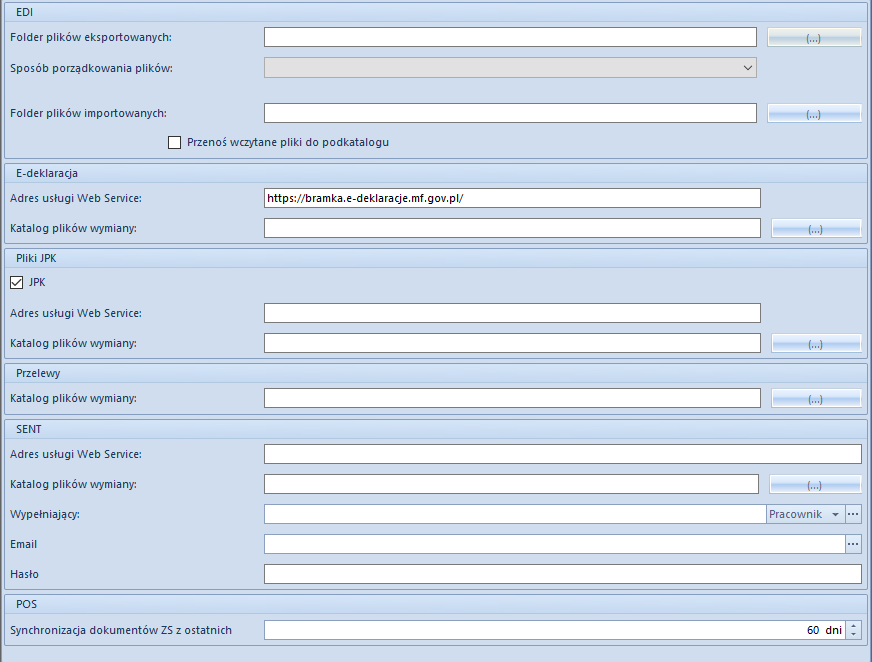
Opis parametrów w zakładce Wymiana danych:
EDI
W sekcji EDI znajduje się mechanizm do importu i eksportu danych do platformy EDI
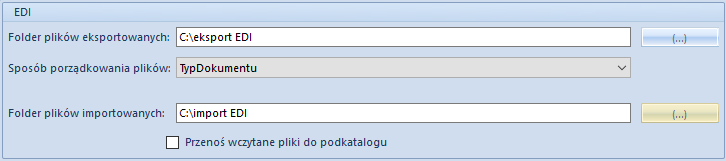
W sekcji wyróżniono pola:
- Folder plików eksportowanych – należy wskazać lokalizację, do której będą zapisywane eksportowane z systemu pliki
- Sposób porządkowania plików – należy wybrać strukturę katalogów, w ramach której będą zapisywane pliki. Wyróżnione są opcje:
- TypDokumentu – porządkuje pliki według typów dokumentów, tworząc podkatalogi Orders i Invoices
- KodKontrahenta – porządkuje pliki według kodów kontrahentów, tworząc podkatalogi dedykowane konkretnym kontrahentom
- TypDokumentu_KodKontrahenta – tworzy podkatalogi z podziałem na typy dokumentów, i nazwą tworzoną katalogu według klucza typ dokumentu_kod kontrahenta
- KodKontrahenta_TypDokumentu – tworzy podkatalogi z podziałem na kod kontrahenta, i nazwą katalogu według klucza kod kontrahenta_typ dokumentu
- TypDokumentu\KodKontrahenta – tworzy podkatalogi w strukturze dwupoziomowej, gdzie katalogi nadrzędne grupują pliki według typów dokumentów, a następnie katalogi podrzędne dzielą pogrupowane pliki wg kodów kontrahentów
- KodKontrahenta\TypDokumentu – tworzy podkatalogi w strukturze dwupoziomowej, gdzie katalogi nadrzędne wstępnie grupują pliki według kodów kontrahentów, a następnie katalogi podrzędne dzielą pogrupowane pliki wg typów dokumentów
- Folder plików importowanych – należy wskazać lokalizację folderu plików importowanych do systemu
- Przenoś wczytane pliki do podkatalogu – jeżeli zostanie zaznaczona ta opcja, to w wybranej ścieżce zostanie utworzony podkatalog Done, do którego zostaną automatycznie przeniesione pliki EDI, które zostały zaimportowane przez użytkownika.
E-deklaracja

W sekcji wyróżniono pola:
- Adres usługi Web Service – adres na który przesyłane są e-deklaracje; domyślnie ustawiono adres: https://bramka.e-deklaracje.mf.gov.pl/
- Katalog plików wymiany – pole służące do określenia katalogu zapisu wyeksportowanych e- deklaracji
Pliki JPK

Szczegółowy opis pól zawartych w tej sekcji znajduje się w artykule Konfiguracja obsługi jednolitego pliku kontrolnego.
Przelewy

Sekcja Przelewy pozwala na wskazanie katalogu zapisu dla dokumentów zestawienia poleceń przelewów oraz zestawienia poleceń zapłaty. W polu Katalog plików wymiany, użytkownik ma możliwość wskazania katalogu zapisu plików, dzięki czemu nie ma konieczności wskazywania ścieżki do miejsca eksportu plików na każdym formularzu dokumentów ZPP oraz ZPZ.
POS

Sekcja POS
W sekcji POS dostępne jest pole:
- Synchronizacja dokumentów ZS z ostatnich – w polu można określić liczbę dni, z których będzie przeprowadzana synchronizacja dokumentów ZS w stanie Zrealizowane, które nigdy wcześniej nie były przesłane do Comarch Retail POS.
Ustawienie ma zastosowanie wyłącznie podczas pierwszej synchronizacji z Comarch Retail POS lub pierwszej synchronizacji obiektu ZS. Domyślna wartość to 60 dni, a zmiany można dokonać do momentu wykonania pierwszej synchronizacji obiektu.
SENT
Sekcja SENT pozwala użytkownikowi na konfigurację usługi Web Service w celu przesyłania komunikatów w formacie .xml na portal Platformy Usług Elektronicznych Skarbowo-Celnych (PUESC). Komunikaty takie są zgodne ze specyfikacją techniczną udostępnioną na portalu.
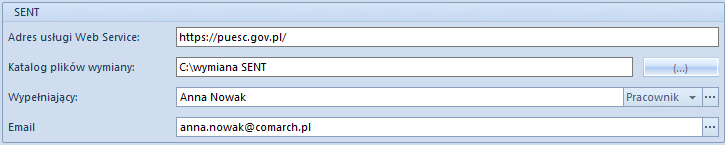
Pola z tej sekcji zostały opisane w artykule Konfiguracja SENT.
